
文件同步工具 Rsync 3.4 正式发布!这次更新不仅解决了 6 个安全漏洞,还带来了一系列实用改进,让文件同步变得更加稳定、高效。
Rsync 3.4 主要更新
- 更稳定的 IPv6 支持:修复了 IPv6 检查的返回类型问题,提升了网络兼容性。
- 开发流程优化:将 FreeBSD 的持续集成流程迁移到了 GitHub Actions,开发效率大大提高。
- 代理功能升级:新增指南,支持单一代理同时管理未加密流和 SSL 流,灵活性更强。
- 代码清理:清理了未使用的变量,消除了编译器警告,代码变得更加简洁。
- 命令行解析优化:升级到了 Popt 1.19,命令行参数处理更加顺滑。
- Ubuntu 用户福音:新增
install_deps_ubuntu.sh脚本,一键搞定依赖安装。 - Solaris 支持加强:新增专门的 Solaris 构建支持,覆盖更多平台。
- Apple Silicon 体验优化:更新了链接器路径,让编译过程更加流畅。
Rsync 3.4 安全修复
Rsync 3.4 版本修复了 6 个关键安全漏洞,这些漏洞可能对用户的数据安全和系统稳定性带来严重威胁。以下是每个漏洞的详细信息及修复说明:
1. 堆缓冲区溢出漏洞(CVE-2024-12084)
- 问题描述:Rsync 守护进程在处理恶意的校验和时,存在堆缓冲区溢出的风险。如果攻击者发送超过 16 字节的校验和,可能会导致越界写入,进而引发内存崩溃,甚至远程代码执行。
- 修复内容:优化了校验和的处理逻辑,确保内存边界检查更加严格,避免溢出。
2. 校验和比较漏洞(CVE-2024-12085)
- 问题描述:在文件校验和比较的过程中有一个缺陷,攻击者可以通过控制校验和的长度,将未初始化的内存数据进行比较,逐字节地泄露堆栈信息,这可能导致敏感数据外泄。
- 修复内容:完善了校验和的比较机制,避免对未初始化内存的访问,确保数据安全。
3. 恶意服务器文件读取漏洞(CVE-2024-12086)
- 问题描述:恶意的服务器可以通过发送特制的校验和,在文件复制过程中重建客户端的文件内容,存在窃取数据的风险。
- 修复内容:增强了校验和的验证机制,防止恶意服务器读取客户端的文件数据。
4. 路径遍历漏洞(CVE-2024-12087)
- 问题描述:由于
inc-recursive选项和符号链接检查不充分,恶意服务器可能在目标目录之外写入文件,导致文件被覆盖或系统遭到破坏。 - 修复内容:修复了路径遍历的逻辑,确保文件写入被严格限制在目标目录内。
5. 符号链接验证缺陷(CVE-2024-12088)
- 问题描述:
safe-links选项在处理嵌套符号链接时存在验证缺陷,可能导致路径遍历,从而允许文件被写入到预期之外的目录。 - 修复内容:优化了符号链接的验证机制,有效防止路径遍历攻击。
6. 竞态条件漏洞(CVE-2024-12747)
- 问题描述:在处理符号链接时存在竞态条件漏洞,攻击者可能在合适的时机将普通文件替换为符号链接,绕过链接跳过机制,获取敏感信息或提升系统权限。
- 修复内容:修复了竞态条件问题,确保符号链接的处理更加安全。
强烈建议大家尽快升级到 Rsync 3.4 版本,以确保数据和系统的安全。更多更新细节,可以查看官方的更新日志。

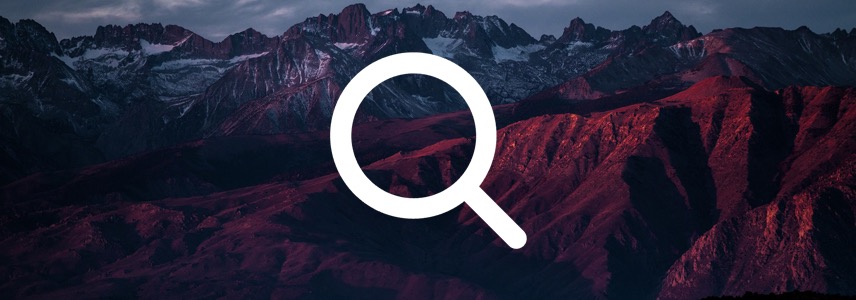




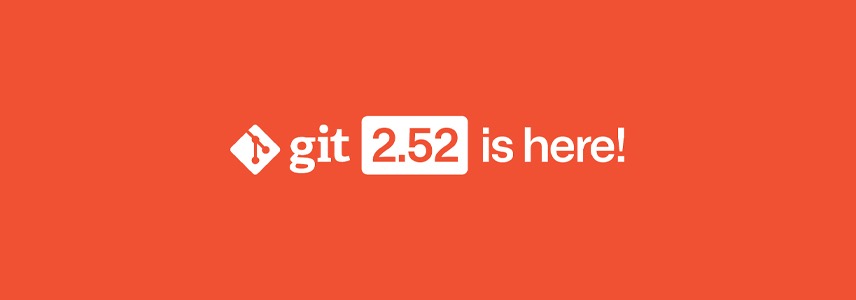




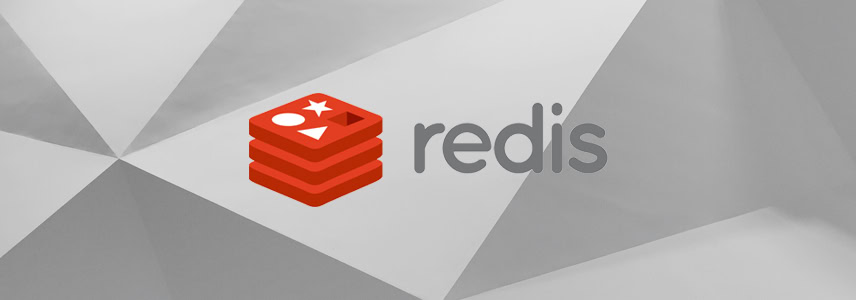


最新评论
1.我个人比较推荐 Linux Mint 和 Zorin OS 2.Samba AD,基于 Samba + Kerberos,提供类似 AD 的域控制器服务,支持用户身份验证、组策略等功能;FreeIPA,提供基于 LDAP + Kerberos 的身份管理系统,类似于 AD 但针对 Linux 优化。
无法安装或更新 Microsoft Store 程序包。错误代码: 0x80073cf9
作为初创公司,不想使用Windows侵权,哪怕破解方案一大堆,如果要用Linux办公娱乐,哪个发行版好呢?Linux下有没有类似Windows域控的解决方案?
新装的win11 25H2系统自带的微软商店以及第一种方法没有解决问题,但是博主第二种办法成功让我的商店正常使用